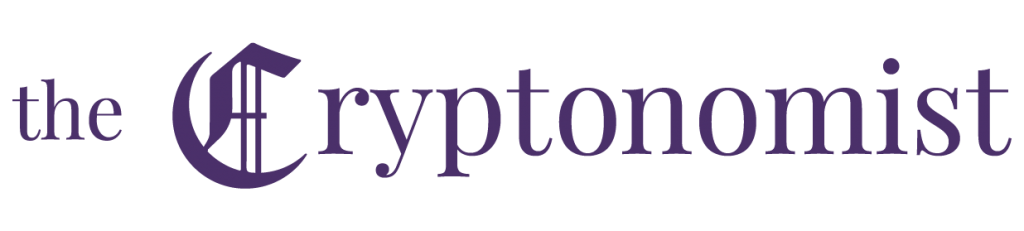In questa guida verrà illustrato come utilizzare il wallet IOTA Trinity sugli smartphone iOS ed Android. Si tratta del wallet ufficiale della criptovaluta IOTA, disponibile anche per PC e Mac.
L’app IOTA Trinity è necessario anche per utilizzare gli hardware wallet di Ledger – quali il Ledger Nano X o il Ledger Nano S – per archiviare la criptovaluta su tali wallet.
Ecco dunque come installare e creare un wallet IOTA.
Guida all’uso del IOTA Trinity Mobile Wallet
Primo passo: download ed installazione del IOTA Trinity Wallet
Per prima cosa occorre scaricare il wallet sullo smartphone iOS o Android. In questa guida verrà usato uno smartphone Android, ma la procedura è la medesima anche su iOS. L’app è scaricabile sugli store ufficiali di iOS & Android.
A questo punto basterà procedere e confermare la volontà di installare l’app, consentendo eventuali permessi ed autorizzazioni.
Secondo passo: creazione di un wallet IOTA
Una volta installata ed aperta l’app, si avvieranno una serie di schermate di configurazione, in cui sarà possibile scegliere la lingua e se creare o utilizzare un seed già in possesso. Verrà inoltre richiesto di accettare le condizioni di utilizzo.
Una volto premuto su Cominciamo e poi su Avanti verrà richiesto se si ha la necessità di creare o meno un seed.
Creazione di un nuovo seed e del wallet
Nel caso in cui non si possieda un seed (seme), ovvero una stringa univoca costituita da 81 caratteri, numero 9 compreso, necessaria per la creazione di un wallet ed estremamente importante da conservare, occorre scegliere l’opzione per avviarne la fase di creazione, premendo il tasto: sì, ho bisogno di un seme.
Verrete rimandati ad un tool per la creazione. Cliccando dunque sul pulsate premi per creare seme, comparirà il seed negli 81 quadretti sottostanti. E’ anche possibile cambiare le singole lettere manualmente, scegliendo i singoli caratteri. Fatto ciò, occorre premere su continua.
Per prima cosa verrà richiesto di salvare una copia del seed. La soluzione ottimale consiste nel trascriverlo su un foglio di carta manualmente, ma è anche possibile stamparlo o inserirlo in un gestore di password.
Nel caso in cui si abbia intenzione di stamparlo, occorre confermare tramite due spunte le voci in merito alla sicurezza dell’utilizzo di stampanti e reti Wi-Fi pubbliche.
Una volta annotato il SEED, è necessario cliccare su continua. Ora verrà richiesto di inserire nuovamente il SEED appena creato per terminare la configurazione del wallet.
Una volta inserito e verificato, partirà la procedura per la creazione di una password d’accesso al wallet. Verrà infatti creato il wallet vero e proprio, che sarà possibile chiamare a proprio piacimento.
Verrà ora richiesto di creare una password per il wallet. La password deve avere 12 caratteri, fra cui almeno un numero ed una lettera maiuscola.
A questo punto è possibile aprire il wallet cliccando sul tasto apri il tuo portafoglio. Verrete quindi rimandati nella homepage del IOTA Trinity wallet.
Creare un wallet partendo da un SEED già in possesso
Nel caso in cui si possieda già un SEED basterà cliccare sul tasto no, ne ho già uno per avviare la procedura di recupero del wallet. Una volta inserito il seme infatti, basterà confermare e procedere nel setup iniziale.
A questo punto partirà la procedura per la creazione di una password d’accesso al wallet. Verrà infatti creato il wallet vero e proprio a cui assegnare un nome a proprio piacimento
Anche in questo caso verrà richiesto di creare una password per crittografare e rendere più sicuro il wallet. La password deve avere 12 caratteri, fra cui almeno un numero ed una lettera maiuscola.
Al termine, verrete quindi rimandati nella homepage del IOTA Trinity wallet.
Terzo passo: ricevere ed inviare IOTA
Una delle operazioni fondamentali di qualsiasi wallet riguarda l’invio e la ricezione delle monete. Nel caso in cui si vogliano ricevere IOTA, occorre per prima cosa generare un indirizzo in ricezione.
Per fare ciò, basta aprire la sezione ricevi, visibile dalla linguetta in basso. A questo punto occorre cliccare su nuovo indirizzo per crearne uno.
Verrà creato un address in ricezione con tanto di QR Code. Esso verrà automaticamente connesso alla Tangle di IOTA, a differenza di quanto accadeva nel precedente wallet.
Una volta effettuata la transazione da un secondo wallet, dopo pochi minuti, se non addirittura secondi, nella sezione cronologia verrà per prima cosa visualizzata la transazione in ingresso in attesa di conferma e successivamente il deposito vero e proprio dei fondi.
Tutti i fondi e le transazioni sono visibili nella dashboard del wallet.
Nel caso invece in cui si desiderasse effettuare una transazione in uscita, basta recarsi nella sezione invia.
Qui è possibile inserire o scansionare tramite Q RCode l’indirizzo del destinatario. Dopo di che è possibile scegliere la quantità di IOTA da inviare ed anche un messaggio aggiuntivo. Per semplificare la scelta dell’unità di misura è stato introdotto un piccolo wiki sulle unità di IOTA.
Inseriti tutti i dati necessari, basterà pigiare su invia per eseguire la transazione.
Verrà inoltre richiesta un’ulteriore conferma di sicurezza prima di effettuare l’invio. A questo punto partirà tutta la procedura di creazione della transazione, verrà eseguito la PoW necessaria (se impostato come locale) ed effettuato il boardcasting. In totale il tempo richiesto per la creazione di una transazione si attesta attorno al minuto.
Opzioni avanzate
Oltre alle semplici opzioni, nelle impostazioni è possibile, per esempio, impostare quale nodo utilizzare. Non solo, in caso di problemi già all’accesso è possibile cambiare nodo senza nemmeno accedere al wallet ma direttamente nella schermata d’apertura dell’app.
Si può poi scegliere se effettuare la Proof of Work in remoto o in locale. Inoltre, è stata aggiunta un comoda opzione per attuare la transazione automatica dopo lo snapshot della Tangle, cosi da effettuare il reattach di tutti gli address in maniera automatica.
Sono state poi rese disponibili una serie di opzione aggiuntive per l’auto-promozione delle transazioni ed altre funzionalità. Non manca infine l’autenticazione a due fattori, o tramite Google Authenticator o tramite impronta digitale e la possibilità di inserire più conti nel medesimo wallet, così da rendere più agevole e veloce l’accesso a più SEED IOTA.